Что такое панель Essential Graphics в Premiere Pro и как она работает?
Анимационная графика имеет свое место в каждом проекте, иногда в форме субтитров, скрытых субтитров и ярких наложений, манящих зрителей ставить лайки, комментировать и подписываться. До 2017 года, когда Adobe предоставила нам первую версию панели Essential Graphics, большинству из нас приходилось делать грязную работу самим.
В Adobe CC 2019 произошло много изменений, в том числе значительное расширение возможностей панели Essential Graphics. Здесь мы объясним, что такое Essential Graphics Panel и как вы можете использовать ее для создания высококачественной профессиональной анимированной графики.
Что такое основная графическая панель в Premiere Pro?
Хотя панель Essential Graphics ни в коем случае не является настоящей заменой After Effects (или вашей любимой программы визуальных эффектов), она упрощает эффективный рабочий процесс для проектов, требующих большого количества анимационного дизайна. Панель Essential Graphics предоставляет аккуратный и аккуратный способ создания анимированной графики, который могут использовать редакторы любого уровня подготовки.
Давайте рассмотрим некоторые из основных преимуществ панели Premiere Essential Graphics:
- Работа с динамической ссылкой полезна, если у вас есть время снова погрузиться в After Effects, чтобы периодически обновлять каждый заголовок и графику по мере продвижения. Однако панель Essential Graphics может быть предпочтительнее, если вам нужно изменить только незначительные вещи, такие как текст во всплывающем графическом окне, которое будет использоваться во всем проекте.
- Панель Essential Graphics поставляется с предварительно загруженной огромной библиотекой шаблонов, которые вы можете изменять и включать в свои проекты. Отсюда эти шаблоны и заранее разработанные соглашения можно легко передавать между соавторами.
- Вы также можете создавать графику и анимацию с нуля в After Effects и импортировать их с помощью этого инструмента. Большая часть того, что вы можете сделать в After Effects, будет параметрами и атрибутами, которые будут напрямую переведены сюда.
- Некоторые шаблоны дают вам возможность импортировать данные, которые будут визуально представлены анимированной графикой. Эта функция отлично подходит для отображения статистики и создания визуальных элементов, которыми вы хотели бы управлять математически.
Одно из часто цитируемых приложений панели Essential Graphics – создание стилистически единой инфографики. Если вам есть что сказать, панель Essential Graphics поможет вам больше сосредоточиться на сути дела и меньше возиться с ключевыми кадрами.
Использование основной графической панели в Premiere
Чтобы начать работу, вы можете либо переключиться в рабочее пространство Premiere Graphics, либо вызвать панель Essential Graphics из раскрывающегося списка Window .
После удобной настройки рабочего пространства выберите панель «Основные графические элементы». Отсюда щелкните вкладку « Обзор », чтобы просмотреть все шаблоны по умолчанию, поставляемые с Premiere.
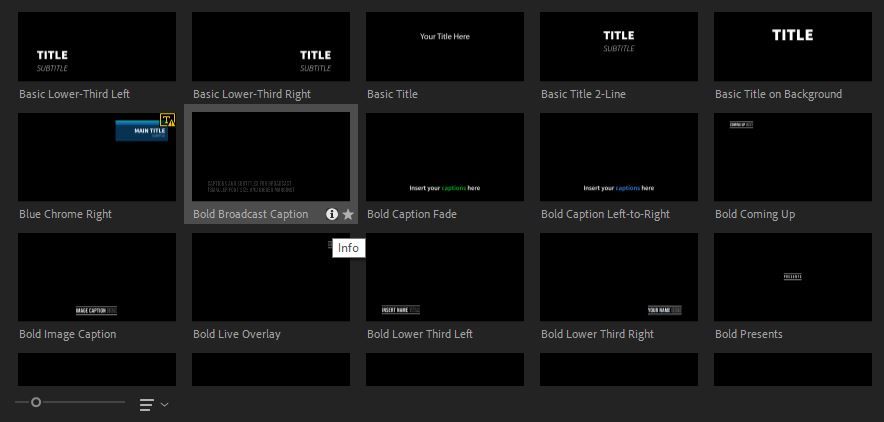
Наведение курсора на любую из них позволяет выбрать одну из двух кнопок: строчную букву i и символ звездочки . Последний позволяет сохранять все, что вы видите, в коллекцию избранного.
Первый вызовет всю информацию, связанную с вашим выбором, включая продолжительность, размер файла, включенные шрифты и любые метаданные, которые создатель изображения прикрепил к шаблону.
Найдя понравившийся шаблон, перетащите его на временную шкалу. У вас должна быть возможность поближе познакомиться с программным монитором.
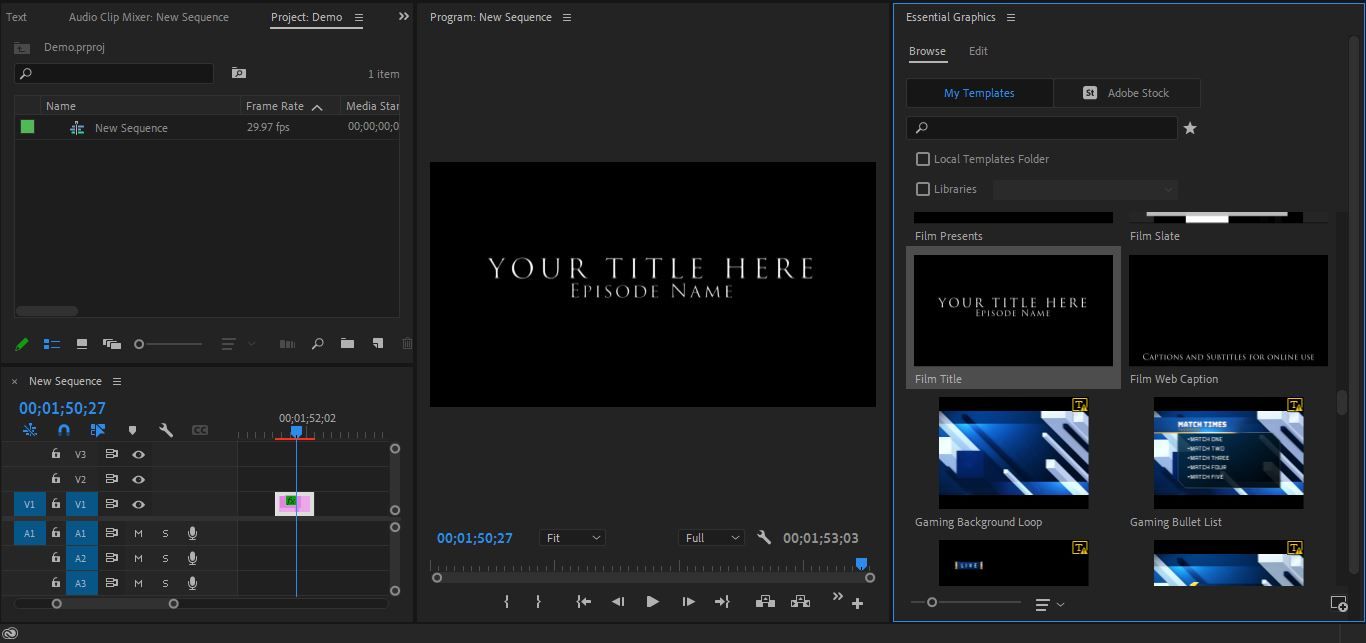
Вкладка « Правка » находится рядом с вкладкой « Обзор ». Первое, что вы увидите в разделе « Правка», – это список всех элементов и эффектов, включенных в выбранный вами шаблон. Любой из этих элементов можно скрыть или полностью отключить, отключив символ глаза .
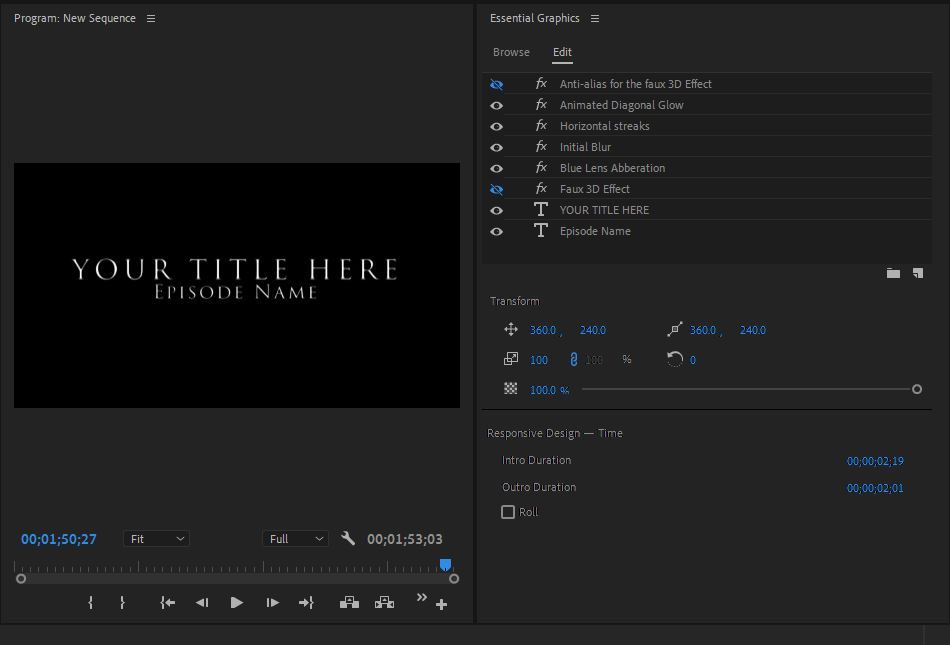
Изменение графического шаблона
Вашим первым делом с любым из этих шаблонов, вероятно, будет изменение текста на что-то более подходящее для вашего проекта. Текстовые слои обозначены заглавной буквой T , а сами эффекты представлены строчной буквой fx .
Дважды щелкните любой текстовый слой, указанный на вкладке « Правка », и текст будет выделен на экране. Затем вы можете изменить его на все, что захотите.
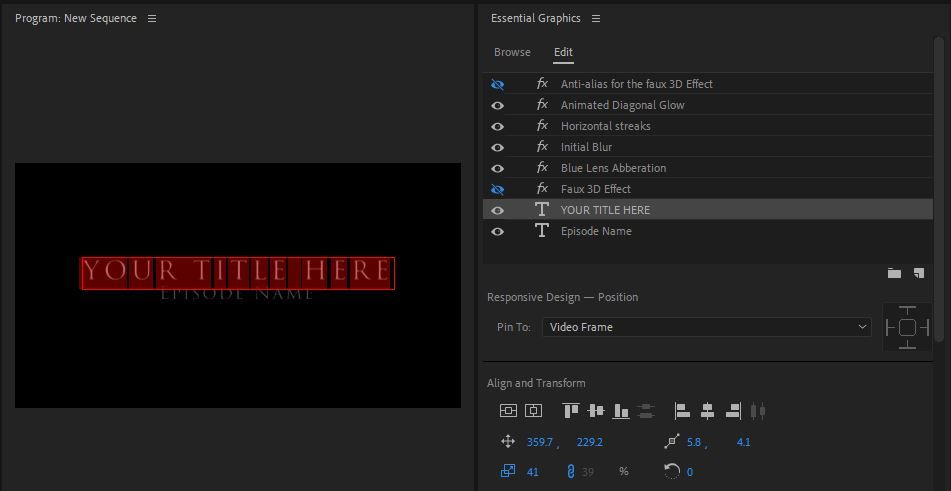
При прокрутке откроется множество других вариантов текста, которые будут знакомы любому, кто когда-либо создавал анимированную графику с ключевыми кадрами в Premiere или After Effects. Есть множество кнопок быстрого выравнивания, а также все элементы управления атрибутами персонажа, абзаца и внешнего вида.
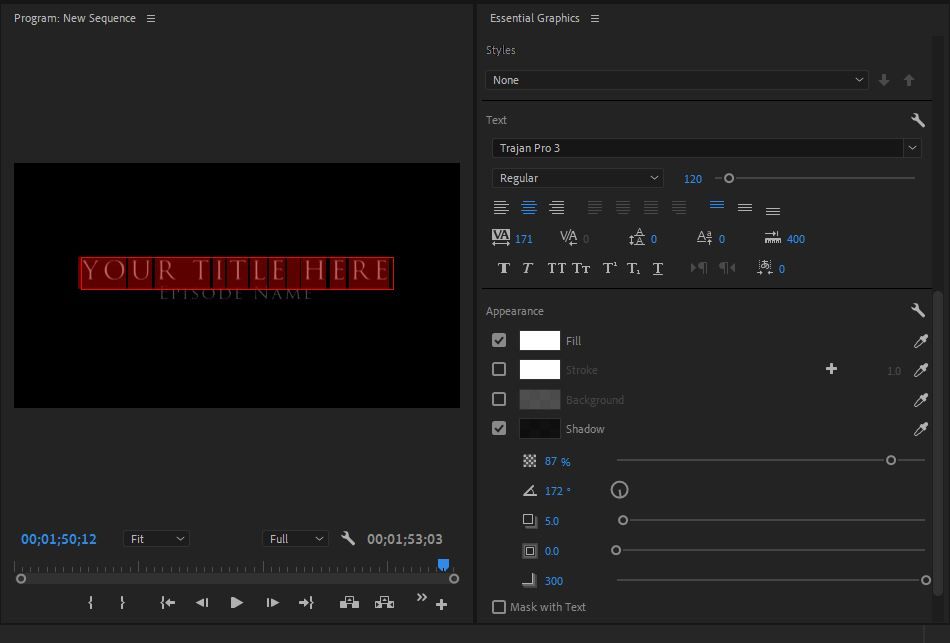
Внутри самой панели «Основные графические элементы» визуальные эффекты действуют больше как строительные блоки; их можно использовать или игнорировать, включать или выключать по мере необходимости. Однако отсюда вы действительно не можете сломать их и изменить их по существу.
Чтобы по-настоящему вникнуть, вам нужно сделать еще один шаг вперед. Все более тонкие детали, оживляющие эту графику (включая временные шкалы эффектов и ключевые кадры), на самом деле можно найти на панели «Эффекты».
Все, что вы ожидаете найти, здесь будет для вас готово. Ни один параметр не является запрещенным, что позволяет вам адаптировать эту надежную библиотеку шаблонов к вашим точным предпочтениям.
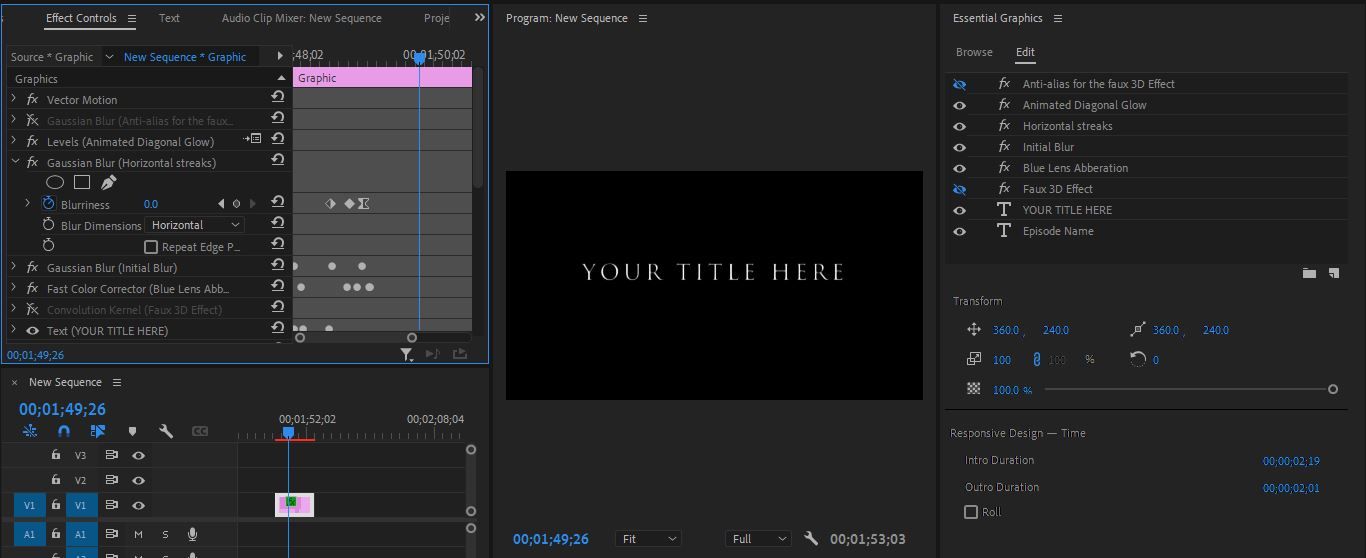
Если вы хотите добавить дополнительные эффекты к любому из найденных вами шаблонов, вы можете сделать это, перетащив их прямо на панель «Элементы управления эффектами» с панели « Эффекты» .
Импорт MOGRT в Premiere Pro
Через панель Essential Graphics вы будете работать с файлами MOGRT . Расширение означает «Шаблон анимационного дизайна»; эти файлы объединяют сложные анимированные композиции в автономные блоки, которые могут совместно использоваться программами и товарищами по команде.
Чтобы загрузить шаблон, загруженный из другого места (или созданный вами самостоятельно за пределами Premiere), нажмите кнопку « Установить шаблон анимационного дизайна» в правом нижнем углу панели «Основные графические элементы». Нажав на нее, вы сможете импортировать выбранный вами MOGRT и добавить его вместе с остальными.

Отсюда рабочий процесс будет в основном таким же. Вы можете настроить то, что вы импортировали, на вкладке « Правка », как и раньше.
Adobe: поднимая планку удобства все выше и выше
Если вы мечтаете о потрясающей анимированной графике, но у вас нет времени на ее разработку, вам может помочь панель Premiere Essential Graphics. Его библиотека шаблонов позволяет легко добавлять и настраивать привлекательную анимационную графику в любой проект.